如果你像大多数人一样,你可能不记得你拥有的每个在线账户的登录名,也不记得你的大部分信用卡信息。你可能不得不参考保存的笔记来记住你的用户名和密码,或者在每次需要使用信用卡进行网上购物时不得不掏出来。

反复输入这些信息可能是很乏味的。值得庆幸的是,Safari浏览器有一个名为 AutoFill 的功能,可以让你简单地保存和填写登录凭证或信用卡等信息。我们将告诉你如何使用它。
什么是自动填充?

自动填充是Safari浏览器的一项功能,它允许你自动填写网络表格。在你第一次填写表格时,AutoFill会提示你保存这些信息,然后你可以在每次填写相同或类似的表格时重新使用这些信息。
当你在在线购物车中填写字段时,或者你不记得你的Netflix账户的密码时,自动填写可以通过点击来填充字段。它在时间紧张的情况下非常有用,例如,当你需要订购一张很快就会售罄的音乐会门票时。再也不用浪费时间去手动输入你的信息了。
哪些信息可用于“自动填充”?
自动填充允许你使用多种类型的信息。你可以使用诸如在线帐户的用户名和密码,信用卡信息之类的信息,并且它允许你从联系人处输入信息。自动填充还允许你使用在其他表单中输入的其他信息。这样,当你重新访问该网站时,你不必尝试记住该信息。
如何在Safari浏览器中添加用户名、密码和信用卡

通过自动填写添加一个账户的用户名和密码是一个简单的过程。要添加一个用户名和密码:
1. 在你的Mac上打开Safari浏览器。
2. 在菜单栏上点击Safari,然后点击偏好。
3. 接下来,点击自动填表。
4. 现在你会看到多个自动填写表格。点击用户名和密码旁边的编辑。
5. 输入你的Mac的密码或扫描你的指纹来继续。
6. 点击 "+"符号。
7. 现在你可以输入网站的名称、你的用户名和密码。
8. 接下来,点击添加密码。
如果你想通过自动填写添加一张信用卡,过程与添加账户登录类似。要添加一张信用卡:
1. 在自动填写标签中,点击信用卡旁边的编辑。
2. 输入你的密码或扫描你的指纹来继续。
3. 点击添加。
4. 现在你可以为你要添加的卡片填写描述、持卡人姓名、卡号和到期日。
5. 一旦你输入了这些信息,点击完成。
现在你已经添加了登录信息或信用卡,一切就绪。 下次你访问该网站登录或需要输入你的信用卡时,Safari 会在你单击 Web 表单时提示你使用该信息自动填写字段。
如何删除或更改保存的自动填充信息
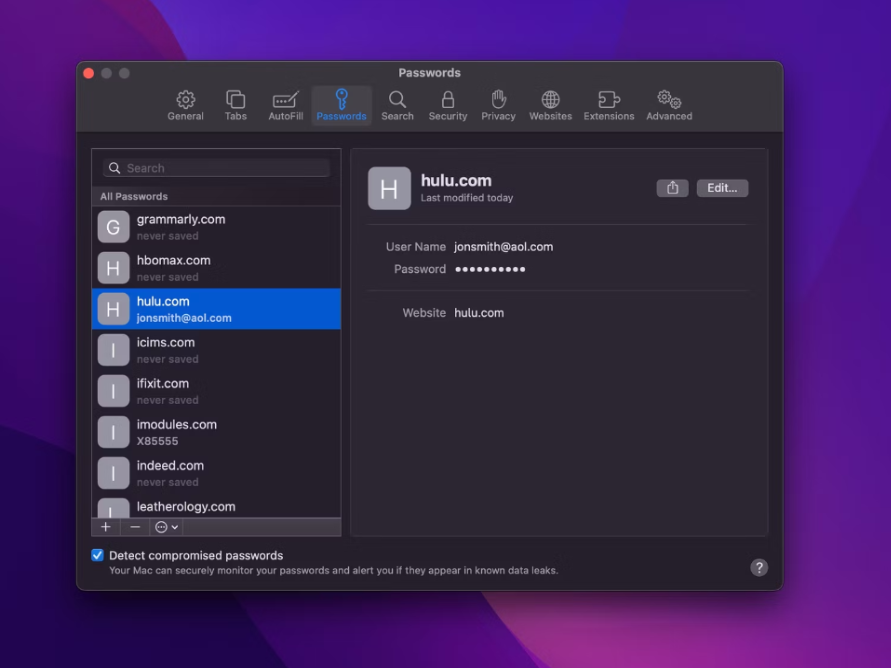
有时你可能想删除一个账户,或者你收到了Safari的密码泄露警报,现在想更新自动填写的密码。通常情况下,它会提示你自动保存新的密码,但你也可以手动操作。你可以在Safari偏好中的 "密码 "选项卡中这样做。
1. 在首选项中,点击密码。
2. 输入你的Mac的密码或扫描你的指纹来进行。
3. 选择与你的账户相关的网站。
4. 点击编辑。
5. 如果你想更新信息,只需删除旧的登录名并输入新的信息,然后点击保存。
6. 如果你想完全删除登录信息,不要点击保存,而是点击删除密码。
7. 再次点击删除密码。
你能在苹果设备上使用自动填充功能吗?
如果你启用了iCloud Keychain,自动填充信息将可以在你所有的苹果设备上访问。你还需要登录到同一个苹果ID上,这意味着,如果你试图在iPhone上登录一个你在Mac上保存的账户,你手机上的Safari会自动提供AutoFill的帮助。除此之外,通过自动填充进行的任何更新或更改都将被保存并在你的设备上共享。
自动填充功能可节省时间并减少挫折感
不得不重复输入关键信息,不仅浪费时间,而且效率低下。在时间紧迫的情况下,试图记住一个登录名或输入一张信用卡会让人感到紧张。使用像自动填充这样的功能可以消除完成网络表格的障碍,而且你可以在你所有的苹果设备上使用它。这是Mac上的Safari浏览器所提供的众多便利功能之一。
版权声明:文章仅代表作者观点,版权归原作者所有,欢迎分享本文,转载请保留出处!


